Einstellungen (Telefonnotiz): Unterschied zwischen den Versionen
(→Anrufdauer erfassen) |
(→Allgemeines) |
||
| Zeile 6: | Zeile 6: | ||
Datei:Telefonnotiz_Einstellungen.png| | Datei:Telefonnotiz_Einstellungen.png| | ||
| − | rect | + | rect 14 52 383 82 [[Einstellungen_(Telefonnotiz)#Vorlage|Es wird bestimmt, welche Vorlage für die Telefonnotiz genutzt werden soll. Um die Telefonnotiz den Anforderungen der Kanzlei anzupassen, sollten eigene Vorlagen erstellt werden. Der Name eigener Vorlage-Dateien muss dem Namensformat teleno(Zeichen).rtf entsprechen, wobei (Zeichen) für ein einzelnes Zeichen oder mehrere stehen kann, z. B. teleno1.rtf oder telenoa.rtf, ggf. auch sachbearbeiterbezogen, wie z. B. in telenomerkle.rtf. Inhaltlich werden die Vorlagen am einfachsten angepasst, indem der Textbaustein teleno.rtf in der Kanzlei-Textverarbeitung in der ersten Zeile des Texteingabefensters mit *teleno aufgerufen, geändert und mit Datei, Speichern unter... unter einem neuen Namen gespeichert wird.]] |
| − | rect | + | rect 13 86 161 104 [[Einstellungen_(Telefonnotiz)#Anrufdauer_erfassen|Soll die Gesprächsdauer angezeigt und für die Übertragung nach Timesheet gespeichert werden, ist diese Einstellung zu wählen.]] |
| − | rect | + | rect 11 109 171 132 [[Einstellungen_(Telefonnotiz)#Speicherdialog E-Akte|Soll sich nach Schließen der Telefonnotiz der Speicherdialog zur E-Akte öffnen, ist diese Einstellung zu wählen.]] |
| − | rect | + | rect 238 85 378 114 [[Einstellungen_(Telefonnotiz)#Weitere_Vorlagen|Die Funktion Standardtexte aus dem Modul Schriftverkehr öffnet sich. Die Telefonnotiz kann auch an dieser Stelle an die Bedürfnisse der Kanzlei angepasst werden.]] |
| − | rect | + | rect 15 181 379 272 [[Einstellungen_(Telefonnotiz)#Nachrichtensystem|Wenn die Einstellung E-Nachricht gewählt wird, kann die Telefonnotiz als E‑Nachricht an einen E‑Postkorb versendet werden. Bei Wahl der Einstellung Outlook kann die Telefonnotiz per E-Mail versendet werden.]] |
| − | rect 201 | + | rect 14 313 384 366 [[Einstellungen_(Telefonnotiz)#Druckereinstellungen|Im Bereich Druckereinstellungen kann der Drucker gewählt werden, auf dem die Telefonnotiz gedruckt werden soll und, falls möglich, welcher Einzugsschacht des Druckers benutzt werden soll.]] |
| − | rect | + | rect 201 406 305 441 [[Einstellungen_(Telefonnotiz)#OK_und_Schlie.C3.9Fen|Die Einstellungen werden gespeichert und das Fenster wird geschlossen.]] |
| + | rect 311 410 401 442 [[Einstellungen_(Telefonnotiz)#Abbruch_und_Schlie.C3.9Fen|Das Fenster wird geschlossen.]] | ||
| − | desc | + | desc none |
</imagemap> | </imagemap> | ||
Aktuelle Version vom 21. November 2022, 11:24 Uhr
Hauptseite > Schriftverkehr > Telefonnotiz > Einstellungen (Telefonnotiz)
Inhaltsverzeichnis
Allgemeines
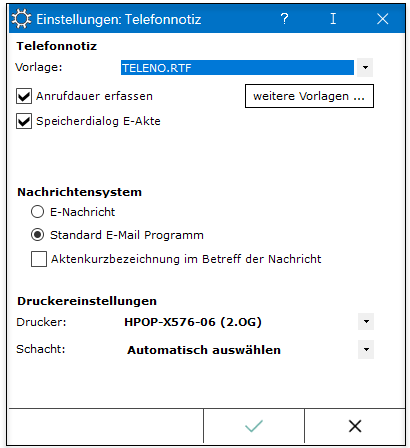
In den Einstellungen zur Telefonnotiz wird u. a. festgelegt, welche Vorlage für die Telefonnotizen standardmäßig verwendet werden soll und welches Nachrichtensystem.
Funktionen im Bearbeitungsbereich
Telefonnotiz
Vorlage
Es wird bestimmt, welche Vorlage für die Telefonnotiz genutzt werden soll. Um die Telefonnotiz den Anforderungen der Kanzlei anzupassen, sollten eigene Vorlagen erstellt werden.
Der Name eigener Vorlage-Dateien muss dem Namensformat teleno[Zeichen].rtf entsprechen, wobei [Zeichen] für ein einzelnes Zeichen oder mehrere stehen kann, z. B. teleno1.rtf oder telenoa.rtf, ggf. auch sachbearbeiterbezogen, wie z. B. in telenomerkle.rtf.
Inhaltlich werden die Vorlagen am einfachsten angepasst, indem der Textbaustein teleno.rtf in der Kanzlei-Textverarbeitung in der ersten Zeile des Texteingabefensters mit *teleno aufgerufen, geändert und mit Datei, Speichern unter... unter einem neuen Namen gespeichert wird.
Hinweise zur Erstellung eigener Vorlagen
Anrufdauer erfassen
Soll die Gesprächsdauer angezeigt und für die Übertragung nach Timesheet gespeichert werden, ist diese Einstellung zu wählen.
Speicherdialog E-Akte
Soll sich nach Schließen der Telefonnotiz der Speicherdialog zur E-Akte öffnen, ist diese Einstellung zu wählen.
Weitere Vorlagen
Die Funktion Standardtexte aus dem Modul Schriftverkehr öffnet sich. Die Telefonnotiz kann auch an dieser Stelle an die Bedürfnisse der Kanzlei angepasst werden.
Nachrichtensystem
Wenn die Einstellung E-Nachricht gewählt wird, kann die Telefonnotiz als E‑Nachricht an einen E‑Postkorb versendet werden. Bei Wahl der Einstellung Outlook kann die Telefonnotiz per E-Mail versendet werden.
Druckereinstellungen
Im Bereich Druckereinstellungen kann der Drucker gewählt werden, auf dem die Telefonnotiz gedruckt werden soll und, falls möglich, welcher Einzugsschacht des Druckers benutzt werden soll.
Funktionen in der Abschlussleiste
OK und Schließen
Die Einstellungen werden gespeichert und das Fenster wird geschlossen.
Abbruch und Schließen
Das Fenster wird geschlossen.